Подключение и настройка роутера TP-LINK
Для настройки Wi-Fi роутера Tp-Link нам понадобятся:
- кабель оператора;
- компьютер или ноутбук;
- роутер TP-Link, который будет раздавать Интернет по Wi-Fi на ноутбук, телевзор с Wi-Fi, планшет или смартфон.
Подключим оборудование следующим образом:
- блок питания включаем в разъем роутера "Power";
- кабель Интернет-оператора подключим в синий WAN порт роутера;
- компьютер подключим к роутеру с помощью сетевого кабеля в любой желтый LAN порт;
- остальные устройства (ноутбук, планшет, телевизор с Wi-Fi, смартфон) подключим по беспроводной связи Wi-Fi.
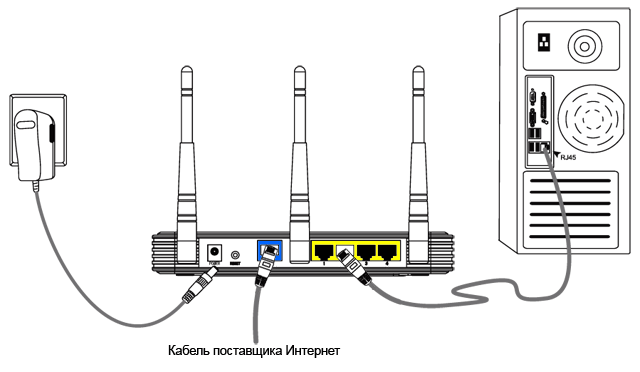
Переходим к настройке роутера.
Откройте браузер и в поле для ввода адреса укажите 192.168.0.1 или 192.168.1.1 и нажмите "Enter"
В появившемся окне вводим имя пользователя admin и пароль admin

Переходим в пункт меню "Network" =>> "MAC Clone" для клонирования MAC адреса.
Нажимаем кнопку "Clone MAC address", затем кнопку "Save"
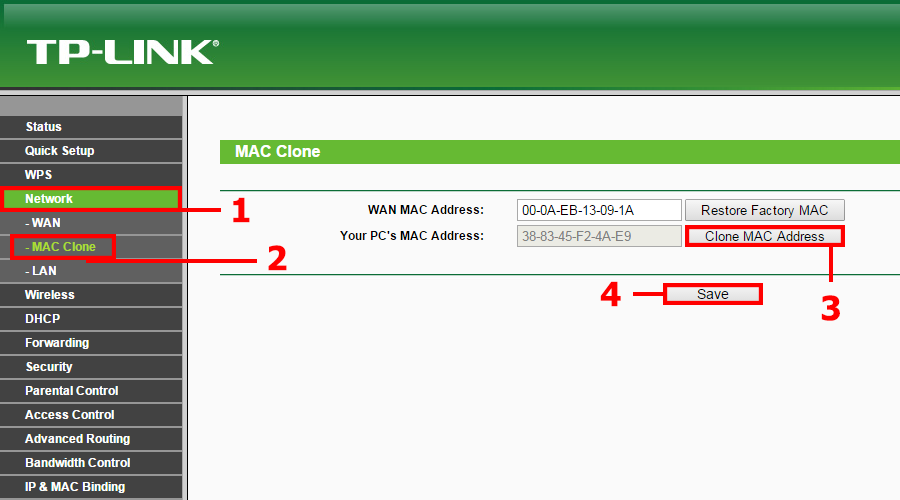
Переходим в пункт меню "Network" — подпункт "Wan" и выбираем нужный для нас протокол (PPPoE/RussiaPPPoE).
Вводим свои логин и пароль для доступа в Интернет.
Ставим галочку в графе "Connect Automatically".
Сохраняем настройки.
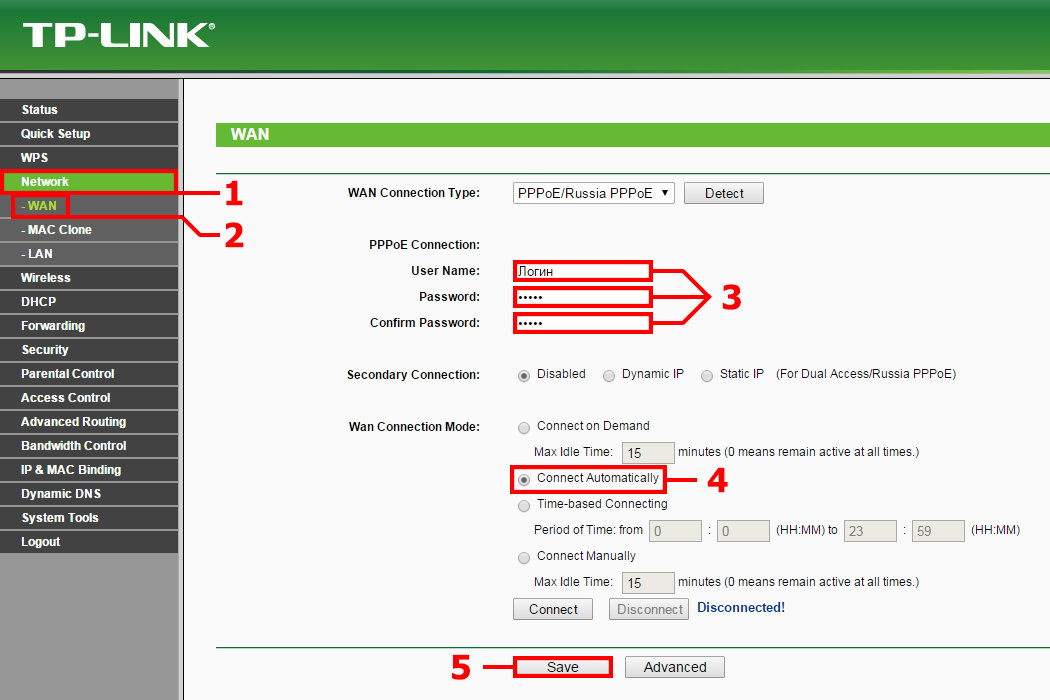
Далее настраиваем WI-FI. Для этого в меню "Wireless" заходим в подпункт "Wireless Settings" и вписываем название Wi-Fi сети.

После этого переходим в "Wireless Security" и вписываем пароль, для доступа к Wi-Fi сети.
(Пароль должен быть не меньше 8 и не более 64 символов.

Подключение ноутбука к Интернету.
Подключение ноутбука к Интернету выполним по Wi-Fi.
Для этого в нижнем правом углу монитора выберем значек управления беспроводными сетями. После обновления списка беспроводных сетей, в нем должна появиться наша сеть.Выбираем ее и нажимаем кнопку "Подключение".

На следующем шаге введите пароль для подключения к роутеру Tp-Link по Wi-Fi.


